

By Gina Barrow, Last Update: May 15, 2017
Wie kann ich meine gelöschten SMS wiederherstellen?
"Hallo Leute, ich möchte meine Nachrichten unbedingt wiederherstellen. Ich habe versehentlich einige wichtige SMS von meinem Telefon gelöscht. Ich habe kein Backup erstellt. Gibt es eine Möglichkeit, die Nachrichten zurückzubekommen?" ~~~ Debby
Vorwärts lesen. Sie können den effizientesten Weg zu bekommen Gelöschte SMS vom iPhone wiederherstellen in der Post.
Teil 1. Häufige Gründe, warum SMS gelöscht wirdTeil 2. Grundlegende Schritte zum Wiederherstellen gelöschter SMS auf dem iPhoneTeil 3. Erweiterte iPhone-Datenwiederherstellung für gelöschte SMSTeil 4. Video-Handbuch: Wiederherstellen gelöschter SMS vom iPhone
Für das iPhone gibt es verschiedene Gründe, warum SMS gelöscht werden. Meistens wird sie gelöscht, da wir Speicherplatz auf dem Gerät freigeben müssen. Wenn jedoch das Glück zuschlägt, wird die wichtigste SMS, die Sie auf Ihrem iPhone gespeichert haben, versehentlich gelöscht.
Dass gelöschte SMS Dies könnte von einer geliebten Person stammen, nach der Sie sich gesehnt haben, oder von einer erwarteten Bestätigung der Bewerbung. Dieser Vorfall ist für die meisten iPhone-Nutzer zu einer häufigen Szene geworden, insbesondere mit dem neuesten iPhone 11 und iPhone 11 Plus. In anderen Fällen werden einige SMS aufgrund kürzlich durchgeführter Software-Upgrades gelöscht.
Die hellere Seite der Geschichte ist, dass diese KMU nicht dauerhaft in Ihrem iPhone gelöscht werden. Mitteilungen sind oft im Telefon oder in Ihren Backup-Dateien versteckt. Es gibt viele Möglichkeiten, sie in kürzester Zeit wiederherzustellen, aber Sie müssen nur all diese Möglichkeiten erkunden. Sehen Sie sich die grundlegenden Fehlerbehebungsleitfäden an, an denen Sie arbeiten können:
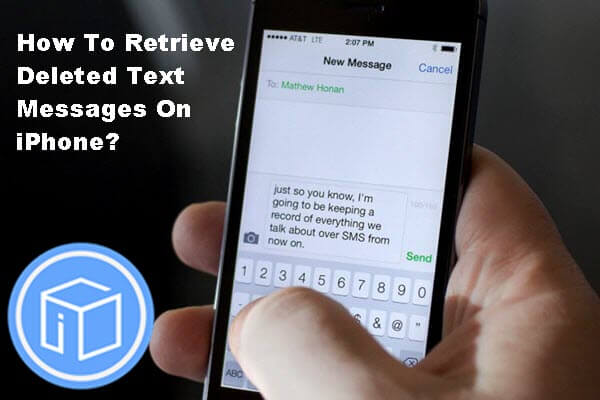
Gelöschte SMS vom iPhone 11 und einer neueren Version abrufen
Apple löscht nicht dauerhaft alle SMS auf Ihren iOS-Geräten, auch nicht andere Daten wie Fotos, Kontakte und vieles mehr. Der Grund könnte in solchen Fällen sein, dass Sie versehentlich SMS auf Ihrem Telefon gelöscht haben, aber ansonsten etwas gruselig, weil es Ihr Telefon manipuliert, wenn Sie nicht vollständig mit iPhone-Tipps und -Tricks ausgestattet sind. Sie können tatsächlich alle gelöschten SMS in Ihrem iPhone 11 plus / iPhone 11 durchsuchen. Hier sind verschiedene Möglichkeiten, Ihr iPhone zu durchsuchen:
Da gelöschte SMS nicht dauerhaft verschwunden sind, können Sie eine Spotlight-Suche auf Ihrem iPhone-Gerät ausführen. Die Spotlight-Suche wurde zu einem leistungsstarken Suchwerkzeug für iPhones mit iOS 13 und höher. Gehen Sie dazu folgendermaßen vor:
iPhone Messaging App hat auch ein Suchfeld, in dem Sie nach dem suchen können gelöschte SMS. Um dies zu tun, folgen Sie unten:
Wie kann ich gelöschte SMS vom iPhone wiederherstellen? Wenn Sie die gelöschten SMS mithilfe der oben beschriebenen grundlegenden Schritte zur Fehlerbehebung nicht finden können, können Sie Programme von Drittanbietern verwenden. FoneDog iOS Datenrettung unterstützt alle Arten von iPhones, iPad und iPod touch. Dieses Programm ist die weltweit erste iPhone-Wiederherstellungssoftware mit Millionen von Benutzern weltweit. FoneDig - iOS Data Recovery bietet drei Optionen zum Wiederherstellen gelöschter SMS. Nebenbei können Sie auch Ihre gelöschten oder verlorenen Dateien wie wiederherstellen Kontakte und Anrufsverlauf mit diesem erstaunlichen Werkzeug.
iOS Datenrettung Stellen Sie Fotos, Videos, Kontakte, Nachrichten, Anrufprotokolle, WhatsApp-Daten und mehr wieder her. Wiederherstellen von Daten von iPhone, iTunes und iCloud. Kompatibel mit dem neuesten iPhone 11, iPhone 11 pro und dem neuesten iOS 13. Kostenlos Testen Kostenlos Testen 
Option 1 ist die direkte Wiederherstellung von einem iOS-Gerät mit FoneDog - iOS Data Recovery. Dieses Programm ist entweder mit Windows- oder Mac-Computern kompatibel, wodurch die Wiederherstellung einfacher wird. Die erste Option, die FoneDog-iOS Data Recovery bietet, ist die direkte Wiederherstellung von iOS-Geräten. Hier sind die Schritte, die für die erste angegebene Option ausgeführt werden müssen:
Laden Sie auf Ihrem Computer, FoneDog - iOS Datenrettung Installieren Sie die Software, und starten Sie das Programm, um den Wiederherstellungsvorgang zu starten.

Sichern Sie mit dem originalen USB-Kabel die Verbindung zwischen dem iOS-Gerät und FoneDog - iOS Datenrettung Programm, dass es keine Unterbrechungen in der Mitte oder während der Erholung gibt.

Wenn die Verbindung zwischen dem iPhone und dem Programm erfolgreich ist, klicken Sie auf "Scan starten”. Sie können bei Bedarf auch andere Dateitypen auswählen.

Das Scannen kann je nach Größe des Geräts einige Zeit dauern gelöschte Dateien werden wiederhergestellt. Sobald dies abgeschlossen ist, stehen alle Elemente in der rechten Spalte des Dashboards zur Vorschau zur Verfügung. Überprüfen und bestätigen Sie, ob dies erforderlich ist gelöschte SMS Ist dort und einmal überprüft, klicken Sie auf den gewünschten Speicher wiederherstellen.

Kostenlos TestenKostenlos Testen
Option 2 besteht darin, gelöschte SMS über ein iTunes-Backup mit FoneDog - iOS Data Recovery wiederherzustellen. Diese Wiederherstellungsoption ist verfügbar, wenn Sie eine iTunes-Sicherung haben, da die Daten aus der letzten vom iPhone-Gerät erstellten Sicherung abgerufen werden. Wenn Sie diesbezüglich positiv sind, befolgen Sie die Schritte zum Wiederherstellen gelöschter SMS über die iTunes-Sicherung.
Wenn Sie das Programm auf Ihrem Computer installiert haben, gehen Sie einfach zu „Wiederherstellen von iTunes Backup”Auf der linken Seite des Armaturenbretts; Andernfalls müssen Sie das Programm herunterladen, installieren und starten, bevor der Wiederherstellungsvorgang beginnt.

In Ihrem Programm-Dashboard werden alle in Ihrem iTunes verfügbaren Sicherungen angezeigt. Wählen Sie die neueste Sicherung aus, um den Inhalt Ihres iPhone 7 Plus / iPhone7 zu extrahieren. Dann klick "Scan starten".

Das Scannen kann einige Sekunden dauern. Warten Sie, bis der Vorgang abgeschlossen ist, und Sie sehen alle wiederhergestellten Elemente in einer Kategoriespalte. Möglicherweise möchten Sie direkt mit "Nachrichten und Anrufprotokoll”Und zeigen Sie alle Elemente in jeder Vorschau an. Sobald Sie bestätigt haben, dass das erforderlich ist gelöschte SMS dort ist, können Sie auf klickenErholen”Option auf der rechten Seite des Dashboards.

Kostenlos TestenKostenlos Testen
Option 3 besteht darin, mit FoneDog - iOS Data Recovery eine iCloud-Sicherungsdatei wiederherzustellen.
Bevor Sie diese Option für gelöschte SMS Stellen Sie bei der Wiederherstellung sicher, dass Sie Ihre iPhone-Nachrichten vor allem gesichert haben. Um sicherzustellen, dass Sie ein Backup erstellt haben, bestätigen Sie es, indem Sie auf Einstellungen> Scrollen und iCloud suchen und darauf tippen> Tippen Sie auf Backup> Die Umschaltleiste sollte grün sein. Anschließend wird eine Erinnerung angezeigt, dass das iPhone nicht mehr auf Ihrem Computer gesichert werden kann Wenn Sie mit iTunes synchronisiert sind, tippen Sie auf OK und anschließend auf Jetzt sichern. Wenn Sie bestätigt haben, dass Sie über ein iCloud-Sicherungsset verfügen, führen Sie die folgenden Schritte aus:
Wenn Sie das Programm fertig haben, klicken Sie auf "Wiederherstellen von iCloud Backup-Datei" Möglichkeit. Diesmal müssen Sie sich mit Ihrem iCloud-Benutzernamen und -Kennwort anmelden. Hinweis: Sie müssen die richtigen Details haben, um diese Art von Option zu verwenden. FoneDog - iOS Datenrettung speichert Ihre iCloud-Informationen nicht für Datenschutz- und Sicherheitszwecke.

Nach dem Einloggen können Sie die verfügbare iCloud-Sicherungsdatei Ihres iPhone 7 plus / iPhone7-Geräts sehen. Wählen Sie das letzte Backup vor dem Löschen dieser wichtigen SMS aus.

Markieren Sie im Popup-Bildschirm nach Auswahl der neuesten SicherungsdateiNachrichten und Anhänge”Dateityp für die schnellere Wiederherstellungsprozess. Dadurch werden auch nur die überprüften Daten für die Wiederherstellung und nicht die gesamte Sicherung heruntergeladen.
Nachdem der gesamte Extraktionsprozess abgeschlossen ist, beginnen Sie nun mit dem Scan-Teil, wo es einige Sekunden dauern kann, bis alle ausgewählten Dateitypen für die Vorschau verfügbar sind.
Sobald der Scanvorgang abgeschlossen ist, wird für alle zur Wiederherstellung angeforderten Nachrichten und Anhänge eine Vorschau auf der rechten Seite des Programm-Dashboards angezeigt. Von dort aus können Sie wahlweise die gewünschten Nachrichten oder alle auswählen. Sie können die Kontrollkästchen neben jedem Element aktivieren, das Sie wiederherstellen möchten, und wählen zwischenErholen".
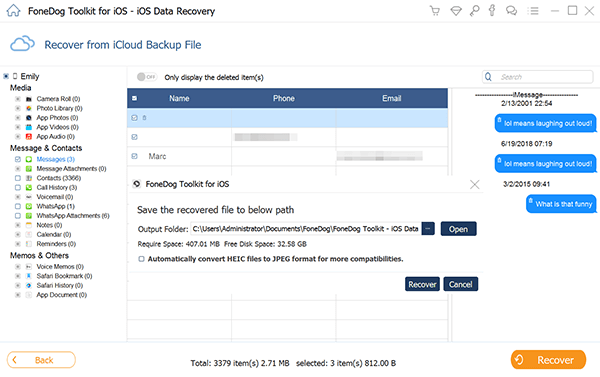
FoneDog - iOS Datenrettung "Von iOS-Gerät wiederherstellen" ist die beste und praktikabelste Option für Ihr gelöschtes SMS-Problem. Dies liegt daran, dass das Programm diese gelöschten SMS wiederherstellen kann, ohne die gesamten Telefonfunktionen und -funktionen zu beeinträchtigen. Im Gegensatz zu den beiden anderen Optionen: "Aus iTunes-Sicherung wiederherstellen" und "Aus iCloud-Sicherungsdatei wiederherstellen" werden die gelöschten SMS mit der zuletzt auf Ihrem iPhone-Gerät gespeicherten Sicherung wiederhergestellt.
Dies kann alle vorhandenen Apps auf Ihrem Gerät überschreiben, was natürlich weitere Kopfschmerzen verursacht. FoneDog - iOS Datenrettung ist aufgrund seiner effektiven und garantierten Erholungsergebnisse weltweit bekannt. Der beste Teil ist, gibt es eine kostenlose Testversion zum Testen der Recovery-Software.
Hinterlassen Sie einen Kommentar
Kommentar
iOS Datenrettung
3 Methoden zum Wiederherstellen Ihrer gelöschten Daten vom iPhone oder iPad.
Kostenlos Testen Kostenlos TestenBeliebte Artikel
/
INFORMATIVLANGWEILIG
/
SchlichtKOMPLIZIERT
Vielen Dank! Hier haben Sie die Wahl:
Excellent
Rating: 4.6 / 5 (basierend auf 59 Bewertungen)